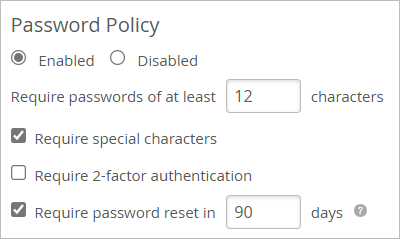Si no usa un proveedor de identidades para los inicios de sesión de los usuarios, siga estos pasos para establecer los requisitos de las contraseñas del portal.
Puede configurar una política de contraseñas para acceder a su portal de Juniper Mist™.
Nota:
-
Asegúrese de establecer la directiva de contraseñas para que cumpla con el estándar de directiva de su organización.
-
Estas políticas no se aplican si usa SSO para la autenticación, ya que las contraseñas se aplican a través del proveedor de identidades.
- En el menú de la izquierda, seleccione Organización > Configuración de > administrador.
- En la sección Política de contraseñas, seleccione Habilitada.
- Introduzca el número de caracteres que desea requerir.
- (Opcional) Habilite ajustes adicionales:
-
Requerir caracteres especiales: los usuarios deben incluir caracteres especiales en sus contraseñas.
-
Autenticación de dos factores: después de que los usuarios inician sesión por primera vez, Juniper Mist les solicita que configuren la autenticación de dos factores. A partir de ese momento, deberán ingresar credenciales de inicio de sesión y un código de su aplicación de autenticación. Juniper Mist permite cualquier opción de aplicación de autenticación.
-
Requerir restablecimiento de contraseña: permite el número de días que las contraseñas siguen siendo válidas. Juniper Mist solicitará a los usuarios que restablezcan sus contraseñas mediante un recordatorio. Aparecerá en un banner, comenzando 14 días antes de la expiración de la contraseña.
En este ejemplo, la directiva de contraseñas requiere 12 caracteres, incluidos caracteres especiales, y la contraseña caduca después de 90 días.
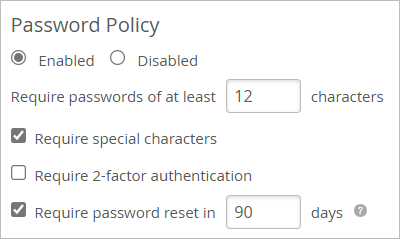
- Haga clic en Guardar.
Después de que los usuarios registran y validan sus cuentas, Mist les pide que creen una contraseña que cumpla con todos los requisitos. Si habilitó la autenticación de dos factores, Juniper Mist los redirigirá a la página Configuración de la cuenta, donde deben configurar la autenticación de dos factores para su cuenta.
Nota:
Como administrador, es posible que desee compartir las instrucciones de configuración de dos factores con sus usuarios para una referencia rápida. Para obtener más información, consulte Configuración de la cuenta.